Cómo comenzar con una Raspberry Pi 4
Publicado: 2021-02-06¡Felicidades, tienes una Raspberry Pi 4! ¿Ahora que? Para comenzar, querrá instalar un sistema operativo en su Pi, así como una GUI si desea una interfaz de apuntar y hacer clic en lugar de solo interactuar con su Pi a través de una ventana de terminal.
Estas instrucciones son para principiantes que no desean conectar un teclado y un mouse directamente a la Raspberry Pi. En cambio, lo guiaremos a través de cómo conectar una PC en su red a una Raspberry Pi conectada a su enrutador a través de un cable de Ethernet. ¡Puedes hacer esto totalmente!

Si sigue estos pasos, terminará con una Raspberry Pi ejecutando un puerto de Debian con el escritorio Raspberry Pi al que puede acceder a través de Escritorio remoto. Estas instrucciones están optimizadas para Raspberry Pi 4, pero también deberían funcionar con otras versiones de Pi.
Cómo instalar un sistema operativo y una GUI en su Raspberry Pi 4
Tomemos prestado un concepto de la cocina llamado mise en place . Eso significa preparar todo lo que necesitará antes de comenzar, en la medida de lo posible.
Hardware que necesitará
- frambuesa pi 4.
- Tarjeta SD. La tarjeta debe ser al menos una clase 10 y la más rápida que puedas conseguir, preferiblemente una V90 UHS-II.
- Lector de tarjetas SD para su computadora.
- Cable Ethernet para conectar la Raspberry Pi a su enrutador.
- Una forma de suministrar energía a su Raspberry Pi. Puede usar un Pi HAT de alimentación a través de ethernet si tiene un interruptor de alimentación a través de ethernet que pueda proporcionar energía a la RasPi. Si no tiene un interruptor como ese, obtenga una fuente de alimentación oficial Raspberry Pi 4 USB-C en su lugar.
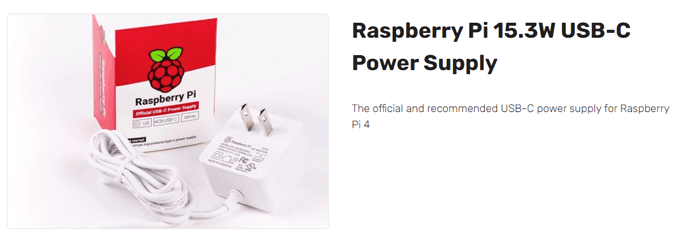
Nota: comprar una fuente de alimentación de imitación o usar una que tenga por ahí es una receta para el fracaso. Es uno de los problemas más comunes e imposibles de rastrear: una fuente de alimentación que no es lo suficientemente robusta. (Si elige la ruta Pi Hat, necesitará un estuche que se adapte al sombrero). Si no tiene un estuche, asegúrese de no tocar ningún metal mientras manipula el Pi. Mejor aún, solo consigue un caso.
Descarga estos dos programas a tu PC
- Descargar Raspberry Pi Imager.
- Descarga Adafruit-Pi-Finder.
Instale y ejecute Raspberry Pi Imager
- Abra el ejecutable de Raspberry Pi Imager, imager_1.5.exe .
- Elija su sistema operativo (Raspberry Pi OS) y la ubicación de su tarjeta SD. Luego seleccione Escribir .
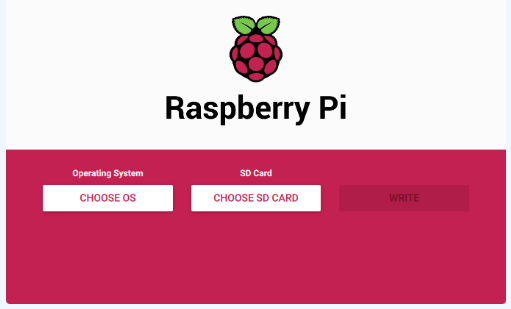
Dependiendo de cómo esté conectado su lector de tarjetas SD a su computadora, esto podría demorar un tiempo, así que tenga paciencia mientras se instala. Tal vez encuentre algo más que hacer por un tiempo.
Crear un archivo llamado SSH
- Inicie el explorador de archivos en su PC presionando la tecla de Windows + E. Configúrelo para que muestre las extensiones de archivo seleccionando Ver y asegurándose de que la casilla esté marcada junto a Extensiones de nombre de archivo .

- Haga clic con el botón derecho y seleccione Nuevo > Documento de texto .
- Cambie el nombre del archivo que creó a ssh . Elimine la extensión del nombre de archivo.
Transfiera la tarjeta SD a su Raspberry Pi 4
- Expulsa la tarjeta SD del lector de tarjetas de tu computadora.
- Inserte la tarjeta SD en el Pi.

- Conecte el Pi a su enrutador a través del cable de ethernet. (También puede configurarlo para conectarse a través de WiFi, pero por ahora, usaremos una conexión por cable).
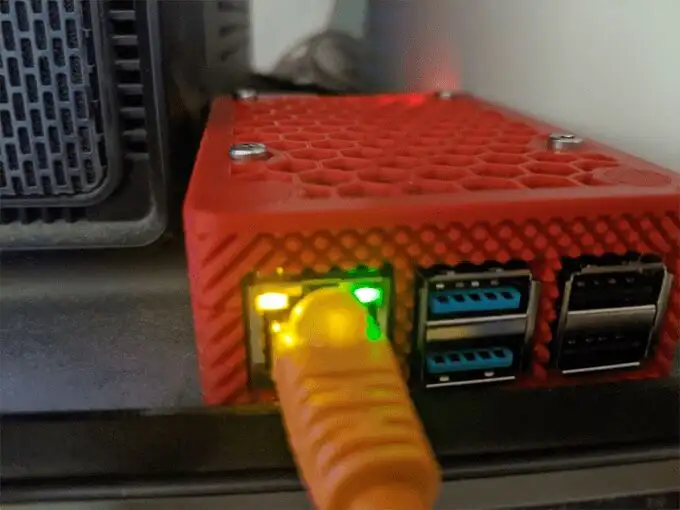
Encuentre la dirección IP de su Pi e instale xrdp
- Extraiga el archivo zip de Adafruit-Pi-Finder que descargó en el paso 2 en su computadora. Esta aplicación lo ayudará a encontrar la dirección IP de Raspberry Pi en su red.
- Ejecute el ejecutable de Adafruit-Pi-Finder, pifinder.exe .
- Seleccione el botón Buscar mi Pi . Los resultados pueden tardar un tiempo en aparecer. Cuando lo hagan, copie la dirección IP del campo de dirección IP y guárdela en un lugar seguro. Usaremos esa dirección IP más adelante para conectarnos a su Pi desde su PC.
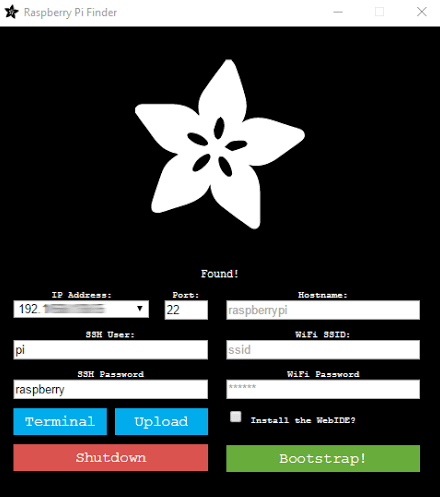
- A continuación, seleccione Terminal . Cambiaremos la contraseña más adelante, así que por ahora use el nombre de usuario pi predeterminado y la contraseña predeterminada raspberry .
- Se abrirá una ventana de terminal.
- Ahora descargaremos e instalaremos el software xrdp en la Raspberry Pi, que le permitirá conectarse al escritorio de su Raspberry Pi desde una máquina con Windows. En la ventana de la terminal, escribe el siguiente comando: sudo apt-get install xrdp y presiona Enter .
- El instalador probablemente le preguntará si desea continuar después de decirle cuánto espacio de disco adicional se usará. Escribe y y presiona enter .
Conéctese a la Pi con Escritorio remoto y cambie la contraseña de la Pi
- Ejecute Remote Desktop Connection en su computadora con Windows y pegue o escriba la dirección IP de su Raspberry Pi.
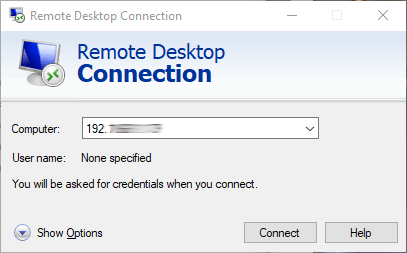
- Seleccione Conectar .
- Aparecerá un mensaje de advertencia. Seleccione Sí .
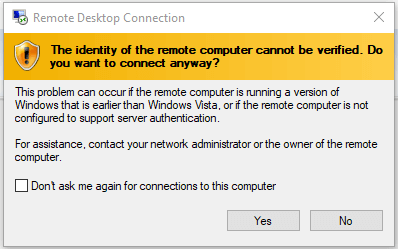
- Se abrirá una ventana de escritorio remoto. Escriba su nombre de usuario, pi , y la contraseña predeterminada de Pi, raspberry .
- Seleccione Aceptar .
- ¡Tada! ¡Verá un mensaje de bienvenida al escritorio Raspberry Pi!
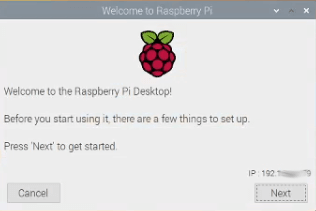
- Seleccione el botón Siguiente para continuar.
- Elija su país, idioma y zona horaria.
- Haga clic en Siguiente .
- Ahora es el momento de cambiar la contraseña predeterminada para su Pi. Escriba su nueva contraseña dos veces. (¡No olvide guardarlo en algún lugar! ¡Use un administrador de contraseñas! Si pierde la contraseña de su Pi, se encontrará con un mundo de problemas).
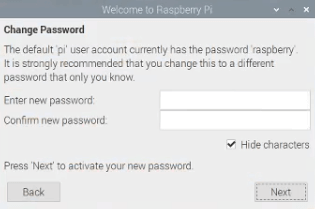
- Haga clic en Siguiente .
- Pantalla de configuración. "Marque la casilla a continuación si su pantalla tiene un borde negro en los bordes". Presiona Siguiente .
- Seleccione Red Wi-Fi. Solo tiene que completar este paso si tiene la intención de desconectar el ethernet de su Pi del enrutador. Seleccione Siguiente o Saltar .
- Actualiza el software. Presiona Siguiente .
- Una vez que se actualice el software, verá el mensaje "el sistema está actualizado". Pulse Aceptar .
- ¡Instalación completa! Seleccione Reiniciar para que la nueva configuración surta efecto. La próxima vez que use Remote Desktop para conectarse a su Pi, será recibido con un hermoso escritorio Pi.
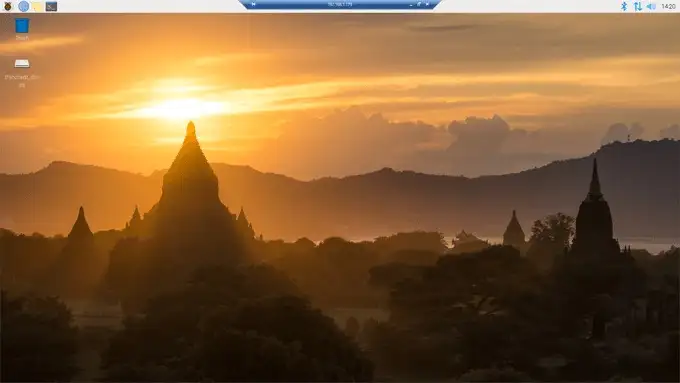
Consejo profesional: Nunca desenchufes tu Pi. Siempre apáguelo o podría dañar su tarjeta SD. Corromperá la memoria y tendrás que empezar de nuevo. Desconectarlo puede funcionar cien veces seguidas, y luego, la centésima primera vez, corromperá tu memoria. ¡Mantenerse a salvo!

¿Que sigue?
Si siguió con éxito los pasos anteriores, ahora tiene una Raspberry Pi 4 que ejecuta un sistema operativo con una interfaz gráfica de usuario a la que puede conectarse e interactuar desde otra computadora a través de Escritorio remoto. ¡Ahora todo lo que tienes que hacer es decidir cómo usarlo!
